a11y
WAI-ARIA란?
WAI-ARIA (Web Accessibility Initiative - Accessible Rich Internet Applications) 는 웹 콘텐츠와 애플리케이션이 장애인에게 더 접근 가능하도록 돕는 W3C의 표준으로, 보조 기술이 웹 페이지를 이해하고 상호작용할 수 있도록 역할, 상태, 속성을 정의합니다. ARIA의 첫 번째 규칙은 네이티브 HTML 요소가 이미 적절한 의미와 동작을 제공하는 경우, 이를 변경하지 않고 그대로 사용하는 것이 중요하다는 것입니다. 즉, 네이티브 HTML의 접근성 기능을 우선 활용해야 합니다.
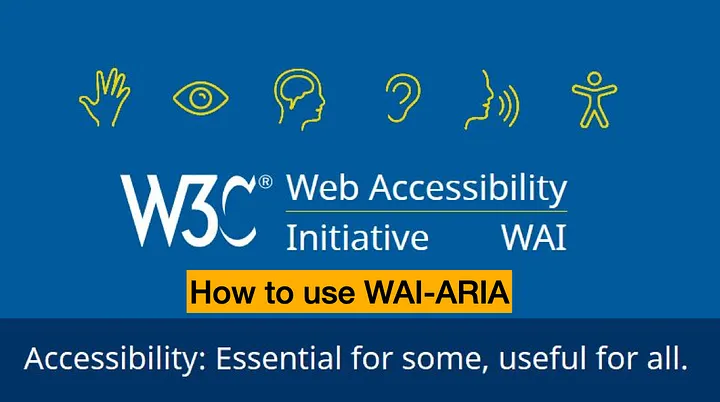
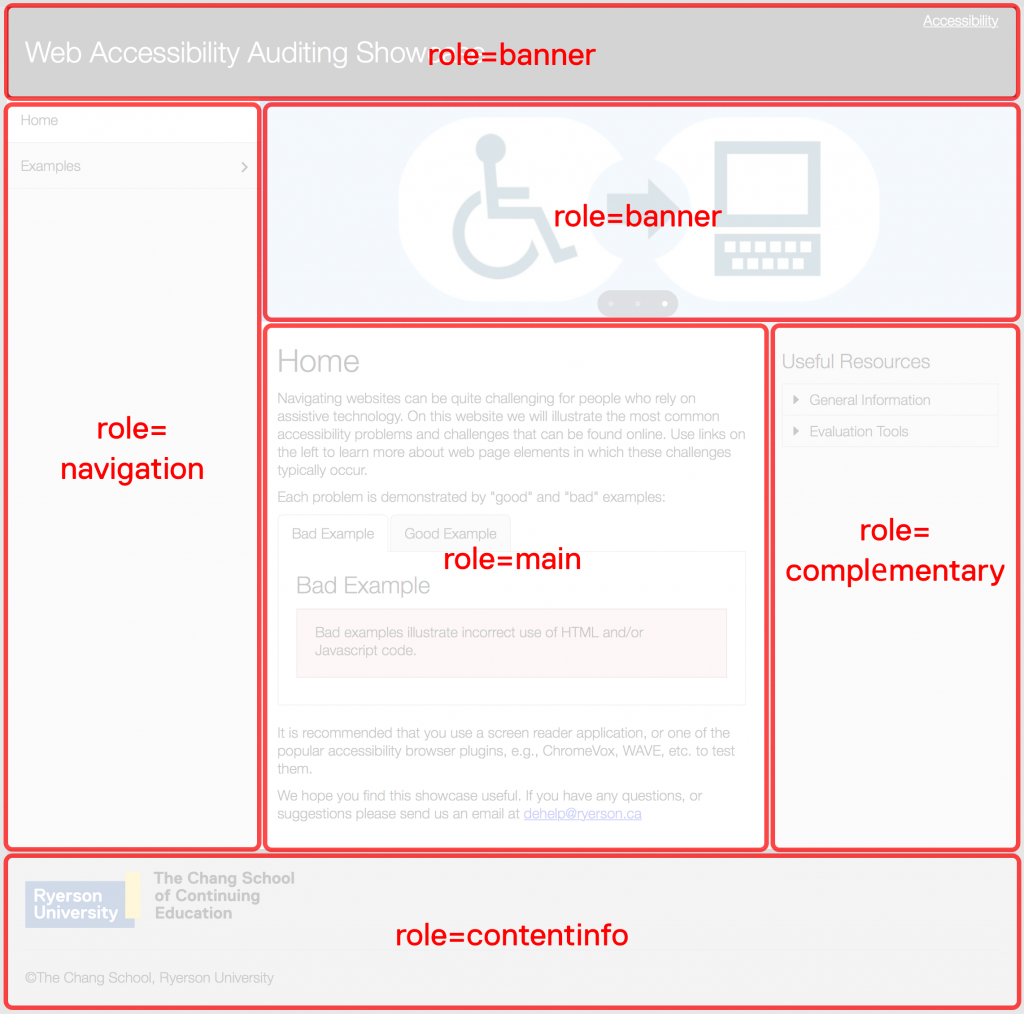
1. WAI-ARIA 핵심 목표 및 기능 요약
- 동적인 콘텐츠와 고급 사용자 인터페이스 컨트롤을 대상으로 하는 웹 접근성 표준으로, 특히 스크린 리더 사용자와 같은 보조 기술 사용자가 웹 애플리케이션을 효과적으로 사용할 수 있도록 돕기 위해 설계됨.
- HTML에 추가적인 속성을 제공하여 접근성을 높이며, 이 속성들은 웹 요소의 역할, 상태, 속성을 설명하여 보조 기술이 이를 더 잘 이해하고 사용자에게 전달할 수 있도록 한다. 이를 통해 복잡한 웹 애플리케이션에서도 모든 사용자가 원활하게 상호작용할 수 있는 환경을 제공.

2. WAI-ARIA의 연혁 및 발전
- 2004년: 초기
- WAI-ARIA의 개념은 2004년 W3C에서 처음 논의되었으며, 당시 웹 애플리케이션이 점점 더 복잡해지면서 접근성을 보장하는 새로운 방법이 필요하다는 인식이 있었음.
- 2006년: 첫 번째 공개 작업 초안 (Working Draft)
- WAI-ARIA의 첫 번째 공개 작업 초안 발표. 이 초안은 복잡한 웹 애플리케이션에서 동적 콘텐츠와 고급 위젯을 정의하는 방법을 설명.
- 이 초기 버전은 기본적인 롤(roles), 속성(properties), 상태(states) 등을 정의.
- 2009년: WAI-ARIA 1.0 발표
- WAI-ARIA 1.0의 첫 번째 권고 초안이 W3C에서 발표. 이 버전은 웹 접근성 향상을 위한 표준을 제시.
- 새로운 롤(Role), 속성(Properties), 상태(States) 정의.
- 사용자 인터페이스 구성 요소(UI Components)의 접근성을 정의하는 방법 제시.
- 2014년: WAI-ARIA 1.0 권고안 (Recommendation)
- WAI-ARIA 1.0이 W3C의 권고안으로 공식 발표. 이 버전은 웹 접근성 커뮤니티에서 널리 채택되었으며, 다양한 브라우저와 보조 기술에서 지원하기 시작.
- 2017년: WAI-ARIA 1.1 발표
- WAI-ARIA 1.1 버전 발표. 이 버전은 WAI-ARIA 1.0의 개선 및 확장을 포함하며, 사용자 경험을 개선하는 새로운 롤과 속성들이 추가.
- 기존 롤(Role)과 속성(Property)에 대한 추가 명세 개선.
- 새로운 롤(Role) 및 속성(Property) 도입.
- 스크린 리더와 같은 보조 기술과의 호환성 향상.
- 2021년: WAI-ARIA 1.2 발표
- WAI-ARIA 1.2 권고안으로 발표. 이 버전은 이전 버전들의 피드백을 반영하여 더욱 정교한 접근성 요구 사항을 추가.
- 복합 위젯에 대한 추가 정의.
- 사용자 정의 위젯에 대한 접근성 지원.
- 라이브 영역(live regions)에 대한 개선된 지침 제공.
- 현재 ~ : WAI-ARIA 1.3
- WAI-ARIA의 다음 버전인 1.3에 대한 논의가 진행 중이며, 웹 접근성 표준의 계속적인 개선이 목표. WAI-ARIA 1.3은 더 많은 사용자 정의 위젯 지원과 접근성 테스트 및 지원의 자동화를 목표로 할 가능성.
3. WAI-ARIA의 중요성
- 웹 접근성 표준화
- WAI-ARIA는 동적 콘텐츠와 복잡한 사용자 인터페이스를 포함하는 웹 애플리케이션의 접근성을 보장하기 위해 필수적인 기술 표준.
- 보조 기술과의 통합
- WAI-ARIA는 스크린 리더, 화면 확대 소프트웨어 등 보조 기술이 웹 콘텐츠를 보다 정확하게 해석하고 사용자에게 전달할 수 있도록 돕는다.
- 포용적인 웹 환경 조성
- 모든 사용자가 웹 애플리케이션을 사용할 수 있도록 보장하여 포용적인 웹 환경을 조성.
- WAI-ARIA를 웹 사이트와 애플리케이션에 적절히 적용하면, 장애를 가진 사용자를 포함한 모든 사용자가 웹 콘텐츠를 보다 쉽게 접근하고 사용할 수 있게 된다.
4. WAI-ARIA 적용 시 주의사항
- WAI-ARIA의 남용 방지
- 이미 접근성이 내장된 네이티브 HTML 요소에 불필요하게 WAI-ARIA를 추가하지 않도록 주의
- 예) <button> 요소는 이미 접근성이 확보되어 있으므로 추가적인 role=”button” 속성 불필요.
- 테스트 필수
- 다양한 보조 기술(스크린 리더, 키보드 내비게이션 등)과 다양한 브라우저에서 충분히 테스트하여, WAI-ARIA 적용이 의도한 대로 작동하는지 확인.
- 웹 표준 준수
- WAI-ARIA를 적용할 때 웹 표준을 준수하고, 가이드라인에 따라 역할, 속성, 상태를 올바르게 사용.
5. WAI-ARIA의 주요 역할(Role)
WAI-ARIA에서 역할(Role) 은 특정 HTML 요소가 웹 페이지 내에서 어떤 역할을 하는지를 정의하며, 스크린 리더와 같은 보조 기술이 이 정보를 이용해 사용자가 웹 콘텐츠를 더 잘 이해하고 탐색할 수 있도록 돕는다.
대부분의 시멘틱 마크업의 요소들은 기본적인 역할(Role) 이 지원되고 있으며,
기존 레거시 시스템이나 특정 요구 사항으로 인해 div 요소를 사용해야 하는 상황에서 동일한 접근성 역할을 부여하여 사용 가능하다.
Accessible Rich Internet Applications (WAI-ARIA) 1.2 - Roles Model
MDN WAI-ARIA 역할
5.1. ARIA 역할 유형
ARIA 역할 유형은 웹 페이지와 애플리케이션에서 다양한 요소의 기능과 구조를 정의하여, 보조 기술이 이를 올바르게 인식하고 사용자에게 전달할 수 있도록 돕는다.
각 역할 유형은 특정 UI 구성 요소나 문서 구조를 설명하며, 이들 역할을 올바르게 사용하면 웹 접근성을 크게 향상시킬 수 있다. 작업시 이러한 역할을 잘 이해하고 적절히 활용하여 모든 사용자가 웹 콘텐츠에 효과적으로 접근할 수 있도록 해야 한다.
- Abstract Roles (추상적 역할)
- 문서를 구성하고 간소화하는 데 도움이 되도록 브라우저에서만 사용하기 위한 것. HTML 마크업을 작성하는 개발자가 사용해서는 안 됨. 참조용으로만 포함.
- 주요 예시)command, composite, input, landmark, range, roletype, section, sectionhead, select, structure, widget 및 window.
- Widget Roles (위젯 역할)
- 사용자의 상호작용을 처리하는 UI 요소들을 정의하는 역할이며, 버튼, 슬라이더, 탭 등과 같은 상호작용 가능한 위젯을 나타내며, 사용자가 직접 조작할 수 있는 요소들. Widget Roles는 보조 기술이 이러한 요소의 기능과 상태를 이해하고 사용자에게 올바르게 전달하도록 돕는다.
- 주요 예시)button, checkbox, gridcell, link, menuitem, menuitemcheckbox, menuitemradio, option, progressbar, radio, textbox.
- Document Structure (문서 구조 역할)
- 문서 구조 역할은 콘텐츠 섹션에 대한 구조적 설명을 제공하는 데 사용.
- 브라우저가 동일한 의미의 시맨틱 HTML 요소를 지원하므로 이러한 역할의 대부분은 더 이상 사용해서는 안 됨.
- 프리젠테이션, 도구 모음 및 도구 설명 역할과 같이 HTML에 해당하는 역할이 없는 역할은 동일한 기본 HTML 태그를 사용할 수 없으므로 보조 기술에 문서 구조에 대한 정보를 제공.
- 대부분의 문서 구조 역할의 경우 시맨틱 HTML에 해당하는 요소를 사용할 수 있으며 지원되고 있음.
- 주요 예시) toolbar, tooltip, feed, math, presentation / none, note, application, directory, document, group,
- 시멘틱 예시)
article (<article>)
cell (<td>)
columnheader (<th scope=”col”>)
definition (<dfn>)
figure (<figure>)
heading (h1~h6)
img (<img> or <picture>)
list (<ul> or <ol>)
listitem (<li>)
meter (<meter>)
row (<tr> with <table>)
rowgroup (<thead>, <tfoot> and <tbody>)
rowheader (<th scope=”row”>)
separator (<hr>)
table (use <table>)
term (use <dfn>)
- Landmark Roles (랜드마크 역할)
- 랜드마크 역할은 웹 페이지의 구성과 구조를 식별하는 방법을 제공.
- 페이지의 섹션을 분류하고 레이블을 지정하면 레이아웃을 통해 시각적으로 전달되는 구조적 정보가 프로그래밍 방식으로 표현.
- 시멘틱 예시)
banner (document <header>)
complementary (<aside>)
contentinfo (document <footer>)
form (<form>)
main (<main>)
navigation (<nav>)
region (<section>)
search (<search>)
- Live Region Roles (라이브 영역 역할)
- 동적으로 변경되는 콘텐츠를 사용자에게 실시간으로 알리기 위해 사용되는 역할.
- 시력이 있는 사용자는 시각적으로 눈에 띄는 동적 변화를 볼 수 있지만, 저시력 및 시각 장애인 사용자가 콘텐츠가 업데이트되었는지 확인하는 데 스크린 리더와 같은 보조 기술이 콘텐츠의 변경 사항을 사용자에게 전달하도록 하는 데 필수적이다.
- 주요 예시)alert, log, marquee, status, timer.
- Window Roles (윈도우 역할)
- 사용자 인터페이스의 창 요소를 정의하는 역할로, 주로 대화 상자, 모달 창, 툴팁과 같은 UI 구성 요소를 나타냄.
- 웹 애플리케이션에서 중요한 정보를 전달하거나 사용자와 상호작용을 하는 데 사용되며, 보조 기술이 이들 요소를 인식하고 사용자에게 알리도록 제공한다.
- 주요 예시)alertdialog, dialog, tooltip.
5.2. 자주 사용되는 역할(Role) 예시
1. Role: button
- 요소를 “버튼”으로(클릭 가능한 요소) 인식.
// 기본 시멘틱 마크업 예시
<button type="button">UXKM</button>
// role 부여 예시
<div role="button" tabindex="0">UXKM</div>
2. Role: alert
- 중요한 메시지를 사용자에게 즉시 전달해야 할 때 사용. 스크린 리더는 이 요소가 등장할 때 자동으로 읽어줌.
- 폼 제출 시 오류 메시지를 표시할 때 유용.
// 예시
<div role="alert">중요한 알림 메시지입니다!</div>
3. Role: dialog
- 대화 상자(Dialog)를 나타냄. 주로 모달 창에 사용되며, 사용자가 상호작용할 수 있는 창을 보여준다.
// 예시
<div role="dialog" aria-labelledby="dialogTitle">
<h2 id="dialogTitle">Confirm Action</h2>
<p>Are you sure you want to proceed?</p>
</div>
4. Role: heading
- 섹션 제목을 정의. 레벨(aria-level 속성으로 설정)이 포함되어 콘텐츠의 계층 구조를 정의할 수 있다.
// 기본 시멘틱 마크업 예시
<h1>Heading h1</h1>
// role 부여 예시
<div role="heading" aria-level="1">Heading h1</div>
5. Role: navigation
- 페이지 내의 내비게이션 링크 그룹을 정의. 메뉴, 탐색 바 등에서 사용.
// 기본 시멘틱 마크업 예시
<nav>
<ul>
<li><a href="#home">Home</a></li>
<li><a href="#about">About</a></li>
</ul>
</nav>
// role 부여 예시
<div role="navigation">
<ul>
<li><a href="#home">Home</a></li>
<li><a href="#about">About</a></li>
</ul>
</div>
6. Role: tab
- 탭 인터페이스에서 탭 요소를 정의. tablist와 함께 사용.
// 예시
<div role="tablist">
<div role="tab" tabindex="0" aria-selected="true">Tab 1</div>
<div role="tab" tabindex="-1" aria-selected="false">Tab 2</div>
</div>
7. Role: tabpanel
- 탭이 선택되었을 때 표시되는 콘텐츠 패널을 정의.
// 예시
<div role="tabpanel" aria-labelledby="tab1">Content for Tab 1</div>
8. Role: header
- header 요소의 역할을 수행하는 div요소에 role=”banner” 속성을 추가
// 기본 시멘틱 마크업 예시
<header>
<h1>Website Title</h1>
<nav>
<ul>
<li><a href="#home">Home</a></li>
<li><a href="#about">About</a></li>
</ul>
</nav>
</header>
// role 부여 예시 - header 역할을 하는 div
<div role="banner">
<h1>Website Title</h1>
<nav>
<ul>
<li><a href="#home">Home</a></li>
<li><a href="#about">About</a></li>
</ul>
</nav>
</div>
9. Role: main
- main 요소의 역할을 수행하는 div요소에 role=”main” 속성을 추가
// 기본 시멘틱 마크업 예시
<header>
<h1>Website Title</h1>
<nav>
<ul>
<li><a href="#home">Home</a></li>
<li><a href="#about">About</a></li>
</ul>
</nav>
</header>
// role 부여 예시 - main 역할을 하는 div
<div role="banner">
<h1>Website Title</h1>
<nav>
<ul>
<li><a href="#home">Home</a></li>
<li><a href="#about">About</a></li>
</ul>
</nav>
</div>
10. Role: section
- section 요소의 역할을 수행하는 div요소에 role=”region” 속성을 추가. 이때, aria-labelledby를 사용하여 섹션 제목을 참조할 수 있다.
// 기본 시멘틱 마크업 예시
<section>
<h2 id="section-title">Section Title</h2>
<p>This is a section of the document.</p>
</section>
// role 부여 예시 - section 역할을 하는 div
<div role="region" aria-labelledby="section-title">
<h2 id="section-title">Section Title</h2>
<p>This is a section of the document.</p>
</div>
11. Role: article
- article 요소의 역할을 수행하는 div요소에 role=”article” 속성을 추가.
// 기본 시멘틱 마크업 예시
<article>
<h2>Article Title</h2>
<p>This is an article content that stands alone and could be distributed separately from the rest of the document.</p>
</article>
// role 부여 예시 - article 역할을 하는 div
<div role="article">
<h2>Article Title</h2>
<p>This is an article content that stands alone and could be distributed separately from the rest of the document.</p>
</div>
12. Role: footer
- footer 요소의 역할을 수행하는 div요소에 role=”contentinfo” 속성을 추가.
// 기본 시멘틱 마크업 예시
<footer>
<p>© 2024 Company Name. All rights reserved.</p>
</footer>
// role 부여 예시 - footer 역할을 하는 div
<div role="contentinfo">
<p>© 2024 Company Name. All rights reserved.</p>
</div>
13. Role: aside
- aside 요소의 역할을 수행하는 div요소에 role=”complementary” 속성을 추가.
// 기본 시멘틱 마크업 예시
<aside>
<h3>Related Links</h3>
<ul>
<li><a href="#link1">Link 1</a></li>
<li><a href="#link2">Link 2</a></li>
</ul>
</aside>
// role 부여 예시 - aside 역할을 하는 div
<div role="complementary">
<h3>Related Links</h3>
<ul>
<li><a href="#link1">Link 1</a></li>
<li><a href="#link2">Link 2</a></li>
</ul>
</div>
5.3. 역할(Role) 요약 및 주의사항
- 역할 부여
- div 요소에 role 속성을 추가하여, 특정 HTML5 요소가 제공하는 접근성 역할을 구현할 수 있다.
- 일관된 접근성
- 보조 기술은 이러한 role 속성을 사용하여 요소를 올바르게 해석하고, 사용자가 페이지의 구조와 내용에 대해 명확하게 이해할 수 있도록 돕는다.
- 네이티브 요소 사용 권장
- 가능한 경우에는 role 속성을 사용하는 대신, HTML5에서 제공하는 네이티브 요소(header, main, section, article, footer, aside 등)를 사용하는 것이 좋다.
- 네이티브 요소는 이미 접근성을 고려하여 설계되었기 때문에, 별도의 role 속성 없이도 보조 기술에 의해 올바르게 해석된다.
// 잘못된 예시 - 이미 접근성을 지원하는 네이티브 HTML 요소에 불필요하게 WAI-ARIA 속성을 사용하는 것
<button role="button" aria-pressed="false">Submit</button>
// 올바른 예시1 - HTML5에서는 일부 요소가 이미 접근성을 기본적으로 지원
<button type="button">Submit</button>
// 올바른 예시2 - 네이티브 HTML 요소를 사용할 수 없거나, 사용자 정의 요소를 사용하여 접근성을 구현해야 하는 상황에서 올바르게 WAI-ARIA를 사용하는 방법
<div role="button" tabindex="0" aria-pressed="false">Submit</div>
6. 상태 및 속성(State and Properties)
WAI-ARIA에서 상태(State) 와 속성(Properties) 은 웹 콘텐츠와 애플리케이션의 접근성을 향상시키기 위해 사용되는 주요 개념입니다. 이들은 보조 기술이 웹 요소의 현재 상태나 특성을 이해하고 사용자에게 전달할 수 있도록 돕습니다.
상태는 동적으로 변할 수 있는 정보를 나타내며,
속성은 일반적으로 정적인 정보를 제공합니다. Accessible Rich Internet Applications (WAI-ARIA) 1.2 - Supported States and Properties MDN WAI-ARIA states and properties
6.1 상태(State)와 속성(Properties)의 차이점
- 상태(State)
- 웹 요소의 동적인 상태를 나타내며, 사용자의 상호작용에 따라 변경될 수 있습니다.
- HTML 요소의 상태나 특성을 정의하며, 보조 기술이 웹 요소의 현재 상태를 이해하고 사용자에게 전달할 수 있도록 돕고, 역할(Role)과 함께 사용되어 웹 콘텐츠의 접근성을 강화합니다.
- 예) 선택 여부, 확장 여부, 활성화 상태 등을 포함.
- 속성(Properties)
- 웹 요소의 고정된 특성을 나타내며, 보조 기술이 이러한 요소를 적절하게 처리할 수 있도록 돕습니다..
- 일반적으로 변경되지 않거나 요소의 본질적인 특성을 나타내는 정적 정보.
- 페이지 로딩 시 설정되고 보통 변경되지 않는다.
- 예) 요소의 레이블, 설명, 역할 등이 속성에 해당.
6.2 상태 (States) 예시
상태는 웹 요소의 동적인 상태를 나타내며, 사용자의 상호작용에 따라 변경될 수 있습니다.
1. aria-checked
- 체크박스, 라디오 버튼 또는 트리 항목의 선택 상태를 나타냅니다.
- value:true (선택됨), false (선택되지 않음), mixed (부분 선택됨, 체크박스에만 해당)
<div role="checkbox" aria-checked="false" tabindex="0">Accept Terms</div>
2. aria-expanded
- 요소가 확장되었는지, 축소되었는지 여부를 나타냅니다. 드롭다운 메뉴, 아코디언 등에서 사용됩니다.
- value: true (확장됨), false (축소됨)
<button aria-expanded="false" aria-controls="submenu">Menu</button>
<ul id="submenu" aria-hidden="true">
<li><a href="#item1">Item 1</a></li>
<li><a href="#item2">Item 2</a></li>
</ul>
3. aria-disabled
- 요소가 비활성화되었음을 나타냅니다. 이 상태에서는 사용자가 요소와 상호작용할 수 없습니다.
- value: true (비활성화됨), false (활성화됨)
<button aria-disabled="true">Submit</button>
4. aria-hidden
- 요소가 보조 기술에 의해 무시될지를 나타냅니다. 요소가 시각적으로는 보이지만, 보조 기술 사용자에게는 숨겨질 때 사용됩니다.
- value: true (숨김), false (보임)
<div aria-hidden="true">This content is hidden from screen readers</div>
5. aria-selected
- 요소가 선택된 상태인지 나타냅니다. 주로 탭, 옵션 리스트 등에서 사용됩니다.
- value: true (선택됨), false (선택되지 않음)
<div role="tablist">
<div role="tab" aria-selected="true">Tab 1</div>
<div role="tab" aria-selected="false">Tab 2</div>
</div>
6. aria-pressed
- 토글 버튼의 눌림 상태를 나타냅니다.
- value: true (눌림), false (눌리지 않음), mixed (부분적으로 눌림)
<button aria-pressed="false">Bold</button>
6.3 속성 (Properties) 예시
속성은 웹 요소의 고정된 특성을 나타내며, 보조 기술이 이러한 요소를 적절하게 처리할 수 있도록 돕습니다.
1. aria-label
- 요소의 레이블을 제공하여, 스크린 리더가 이 레이블을 읽어 사용자에게 요소의 목적을 전달합니다.
- 작성자가 접근성 있는 이름을 제공할 수 없는 역할을 제외한 거의 모든 역할에 사용됩니다.
- value: string
<button aria-label="닫기">X</button>
<button aria-label="취소">X</button>
2. aria-labelledby
- 다른 요소에 의해 레이블이 제공될 때 사용됩니다. 레이블 요소의 ID를 참조하여 해당 요소를 레이블로 지정합니다.
- 이 속성은 액세스 가능한 이름만 정의합니다. 레이블 지정 요소를 클릭하여 연결된 입력을 활성화하는 것과 같은 다른 기능은 제공하지 않습니다.
- 작성자가 액세스 가능한 이름을 제공할 수 없는 역할을 제외한 거의 모든 역할에서 사용됩니다.
- value: ID reference list(ID 참조 목록)
<h1 id="dialogTitle">Dialog Title</h1>
<div role="dialog" aria-labelledby="dialogTitle">
<p>This is a dialog content.</p>
</div>
3. aria-describedby
- 다른 요소가 추가적인 설명을 제공할 때 사용됩니다. 설명을 제공하는 요소의 ID를 참조합니다.
- 모든 역할에 사용됩니다. 모든 HTML 요소에서도 사용할 수 있습니다.
- value: ID reference list(ID 참조 목록)
<span id="info">This is a description of the element.</span>
<input type="text" aria-describedby="info">
4. aria-controls
- 요소가 제어하는 다른 요소의 ID를 참조합니다. 주로 사용자 인터페이스에서 요소 간의 관계를 나타냅니다.
- 모든 역할에서 사용됩니다.
- value: id list(ID 목록)
<button aria-controls="submenu">Toggle Submenu</button>
<div id="submenu">Submenu content</div>
5. aria-live
- 동적으로 변경되는 콘텐츠 영역을 나타내며, 보조 기술이 콘텐츠의 변경 사항을 사용자에게 알리는 방법을 정의합니다.
- 모든 역할에서 사용됩니다.
- value: off, polite, assertive
<div aria-live="polite">New message received.</div>
6. aria-valuenow
- 슬라이더나 프로그레스 바 등에서 현재 값을 나타냅니다.
- meter, scrollbar, separator, slider, spinbutton 역할에서 사용됩니다.
- value: number
<div role="slider" aria-valuenow="50" aria-valuemin="0" aria-valuemax="100"></div>
7. aria-valuemin
- 슬라이더나 프로그레스 바 등에서 설정할 수 있는 최소 값을 나타냅니다.
- meter, scrollbar, separator, slider, spinbutton 역할에서 사용됩니다.
- value: number
<div role="slider" aria-valuenow="50" aria-valuemin="0" aria-valuemax="100"></div>
8. aria-valuemax
- 슬라이더나 프로그레스 바 등에서 설정할 수 있는 최대 값을 나타냅니다.
- meter, scrollbar, separator, slider, spinbutton 역할에서 사용됩니다.
- value: number
<div role="slider" aria-valuenow="50" aria-valuemin="0" aria-valuemax="100"></div>
7. WAI-ARIA 적용 방법
WAI-ARIA를 실제 웹 사이트와 애플리케이션에 적용하는 방법과 몇 가지 사례를 제시하여 웹 접근성을 개선하고 모든 사용자가 웹 콘텐츠에 접근할 수 있도록 제공합니다.
1. 적절한 ARIA 역할(Role) 사용
- WAI-ARIA 역할을 사용하여 HTML 요소의 목적을 명확하게 정의
- 예) div나 span 같은 요소에 role=”button”을 사용하여 해당 요소가 버튼 역할을 수행하도록 해줍니다.
// 스크린 리더에게 해당 요소가 클릭 가능한 버튼임을 알려주고 tabindex를 제공하여 초점(포커스)이 발생할 수 있게 제공.
<div role="button" tabindex="0">Click Me</div>
2. ARIA 속성(Properties) 활용
- 요소의 상태나 특성을 명확히 하기 위해 적절한 ARIA 속성을 추가
- 예) aria-expanded를 사용하여 요소가 확장되었는지 여부를 나타낼 수 있습니다.
// 드롭다운 메뉴의 확장/축소 상태를 보조 기술에 전달.
<button aria-expanded="false" aria-controls="submenu">Menu</button>
<ul id="submenu" aria-hidden="true">
<li><a href="#">Item 1</a></li>
<li><a href="#">Item 2</a></li>
</ul>
3. ARIA 상태(States) 적용
- 사용자의 상호작용에 따라 변할 수 있는 요소에 대해 ARIA 상태를 설정
- 예) 체크박스의 상태를 aria-checked로 표시.
// 사용자가 체크박스를 선택하거나 해제할 때 이 속성이 업데이트됨.
<div role="checkbox" aria-checked="false" tabindex="0">Accept Terms</div>
4. 정확한 레이블 제공
- aria-label 또는 aria-labelledby를 사용하여 요소에 명확한 텍스트 레이블을 제공함으로써 스크린 리더 사용자가 요소의 목적을 이해할 수 있도록 함
// "X" 버튼이 "닫기 또는 취소" 버튼임을 보조 기술 사용자에게 알림.
<button type="button" aria-label="닫기">X</button>
<button type="button" aria-label="취소">X</button>
5. 동적 콘텐츠에 aria-live 적용
- 실시간으로 변경되는 콘텐츠에 aria-live 속성을 사용하여 스크린 리더가 해당 변화를 사용자에게 알릴 수 있도록 한다
// 메시지가 추가되면 스크린 리더가 사용자에게 이를 알려준다.
<div aria-live="polite">New message received.</div>
참조
- W3C Accessible Rich Internet Applications (WAI-ARIA) 1.1
- W3C Accessible Rich Internet Applications (WAI-ARIA) 1.2
- W3C Accessible Rich Internet Applications (WAI-ARIA) 1.3
- W3C Editor’s Draft - Accessible Rich Internet Applications (WAI-ARIA) 1.3
- Accessibility Object Model
- W3C Class diagram of the relationships described in the role data model.
- MDN ARIA guides